Cum să oprești computerul de pe telefon

Cum să oprești computerul de pe telefon
Erorile Ecranul albastru al morții sunt inevitabile pe computerele Windows și pot apărea din cauza diferitelor probleme cu software-ul sau hardware-ul dvs. Cel mai important aspect este că erorile BSOD pot fi remediate fără a fi nevoie să contactați suportul tehnic Microsoft.
EROAREA INTERNĂ A PROGRAMATORULUI VIDEO este un mesaj de eroare care apare pe ecran după ce devine albastru. Ce se întâmplă este că Windows 10 vă blochează pentru a preveni deteriorarea ulterioară a computerului.
Este cauzată de o problemă cu adaptorul dvs. grafic și se întâmplă de obicei cu GPU-urile NVIDIA. Poate că placa dvs. grafică nu este detectată corect de computer. Cu toate acestea, puteți remedia această eroare fără a apela la un profesionist pentru ajutor.
Pentru a scăpa de codul de oprire EROAREA INTERNĂ A PROGRAMATORULUI VIDEO, trebuie să remediați problema de bază cu afișajul dvs. Cu toate acestea, înainte de a începe operația de depanare, este o idee bună să creați un punct de restaurare a sistemului . Veți putea reveni Windows 10 la un punct de control anterior în cazul în care trebuie să reporniți de la zero.
Începeți prin a actualiza Windows 10 la cea mai recentă versiune. În mod normal, acest lucru ar trebui să se întâmple automat pe computer. Cu toate acestea, dacă actualizarea automată este dezactivată, trebuie să o declanșați manual. Este destul de usor:
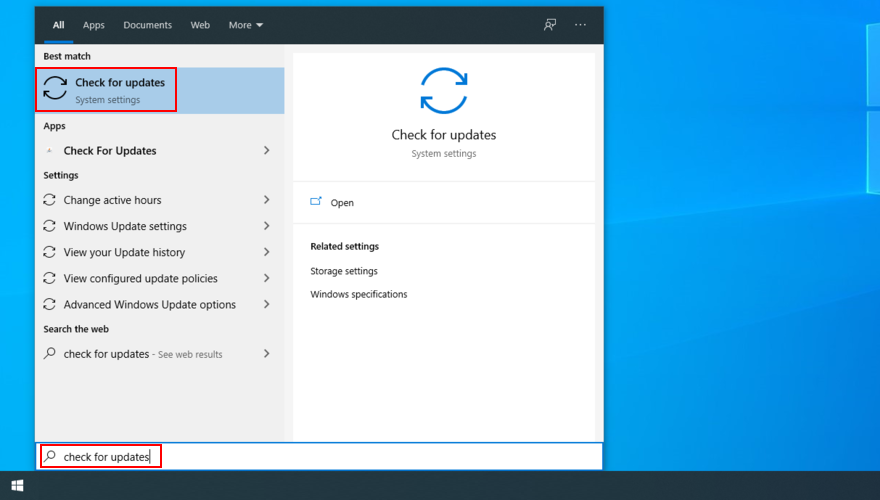
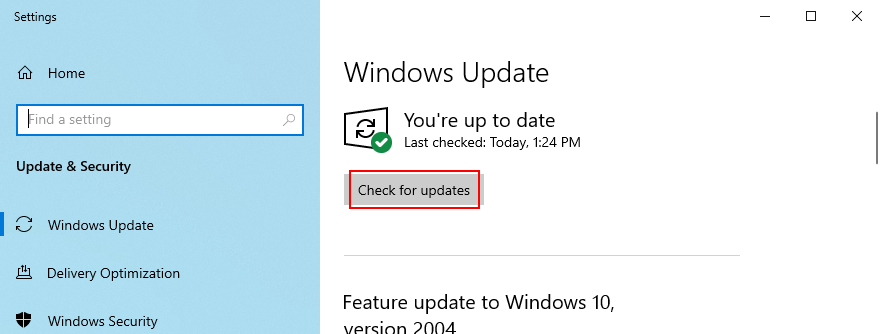
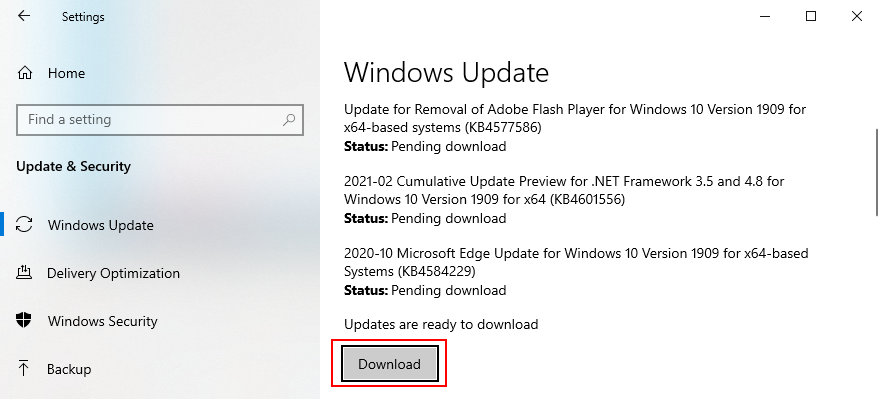
Dacă Windows 10 nu reușește să finalizeze actualizările , încercați să reporniți Windows Update și serviciile dependente.
Cel mai bun mod de a determina problemele plăcii dvs. grafice este să rulați un test de stres GPU pentru a vedea ce tip de artefacte primiți. Deși durează mai mult, testul ar trebui să dureze cel puțin o oră pentru a fi minuțios. La final, este o idee bună să înregistrați temperaturile maxime.
Poate fi dificil să găsești instrumentul potrivit pentru a efectua un test de stres pe placa ta grafică. Dacă sunteți indecis, vă sugerăm să optați pentru FurMark , MSI Afterburner sau GPU-Z .
EROAREA INTERNĂ A PROGRAMATORULUI VIDEO din Windows 10 poate fi cauzată și de o infecție cu virus. Prin urmare, este o idee bună să rulați o scanare a malware pe computer pentru a găsi și a elimina orice amenințări, indiferent dacă utilizați Windows Defender sau o aplicație anti-malware terță parte.
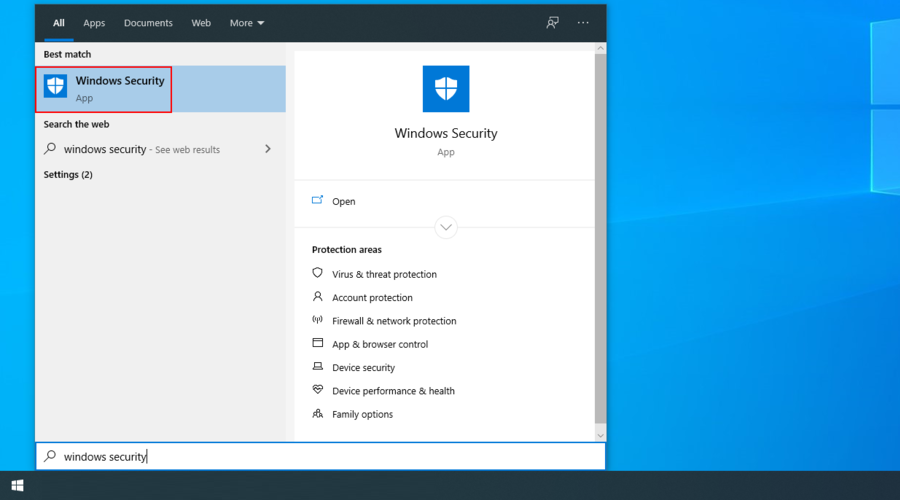
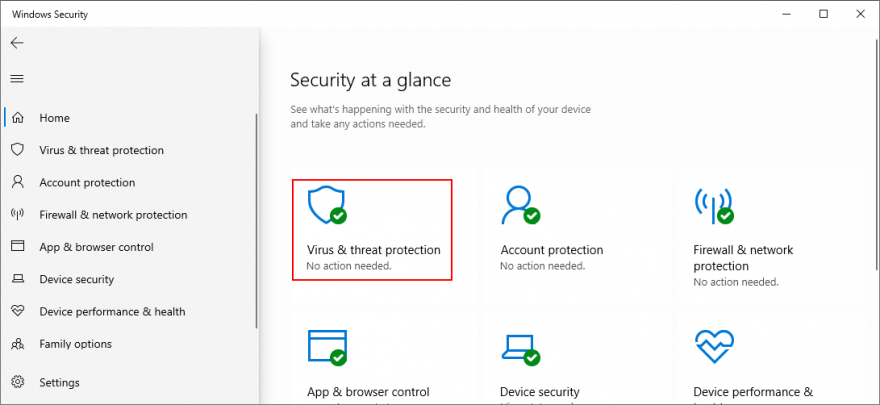
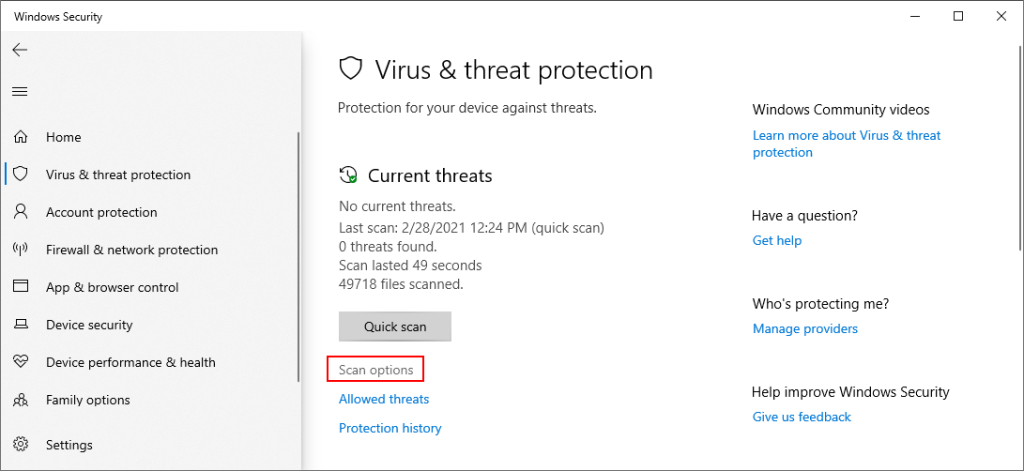
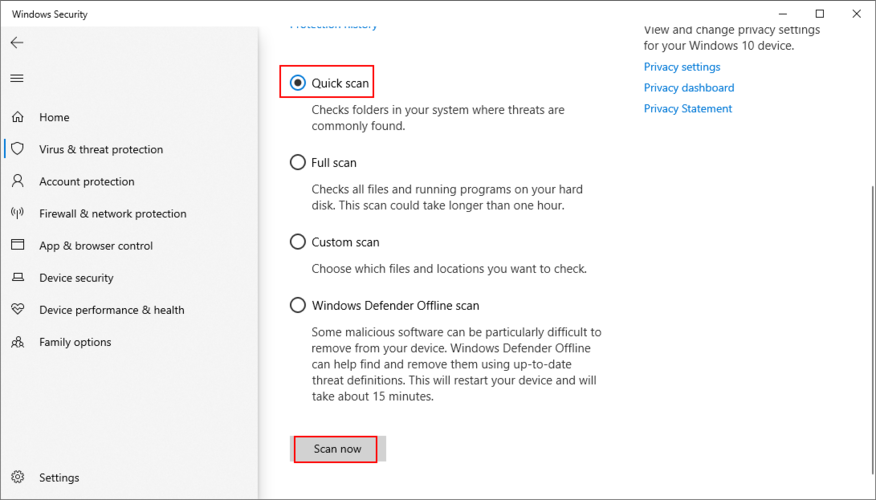
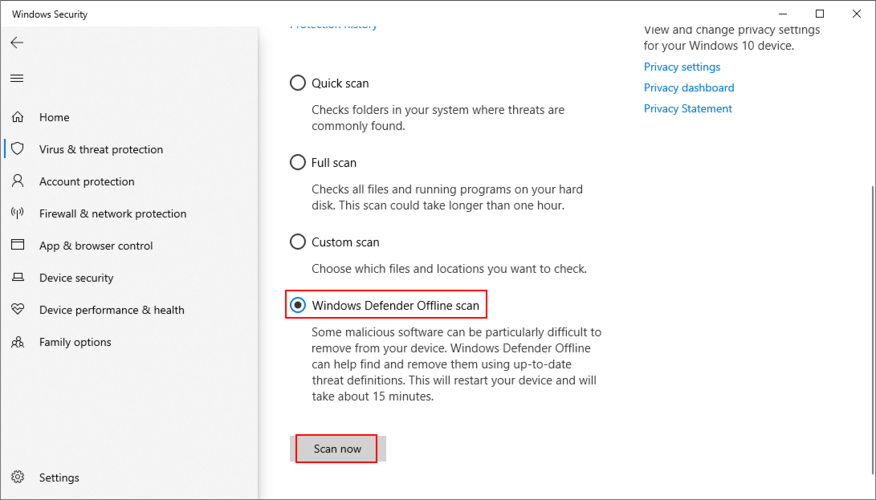
Dacă registrul Windows a suferit prea multe modificări din cauza prea multor instalări de software, ar fi putut deveni corupt, declanșând astfel coduri de oprire BSOD precum VIDEO_SCHEDULER_INTERNAL_ERROR. Cu toate acestea, îl puteți remedia folosind un program de curățare a registrului , fără a fi nevoie să resetați computerul sau să utilizați System Restore. Sau, consultați următorii pași pentru a repara manual registry.
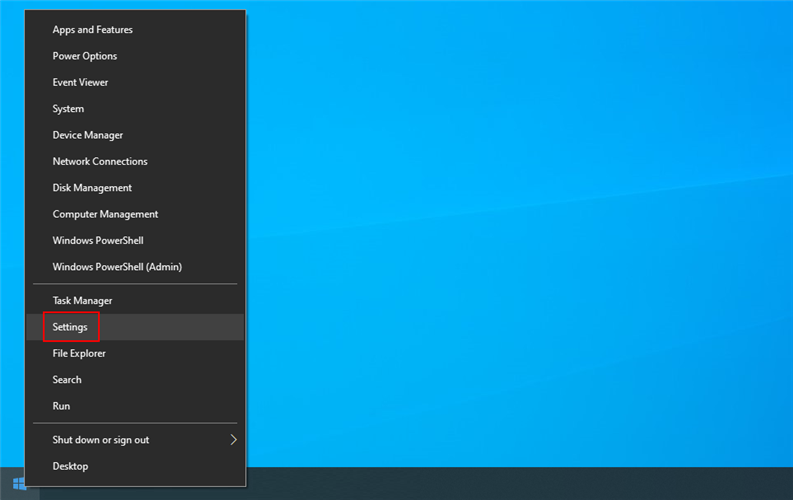
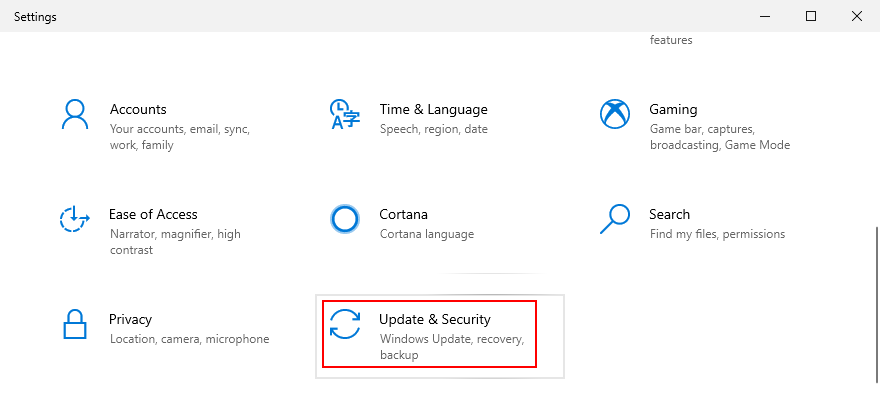
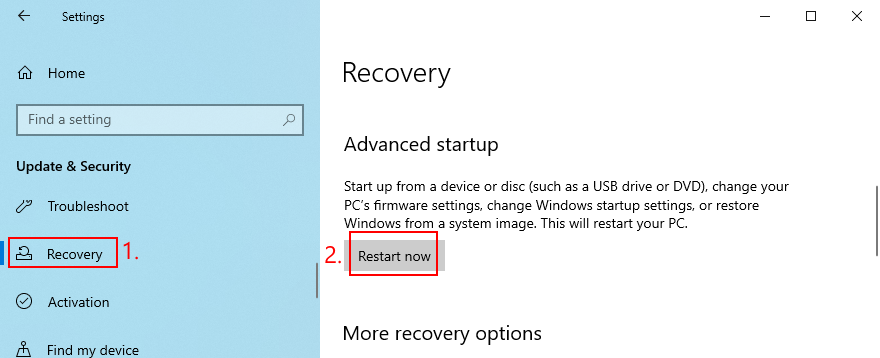
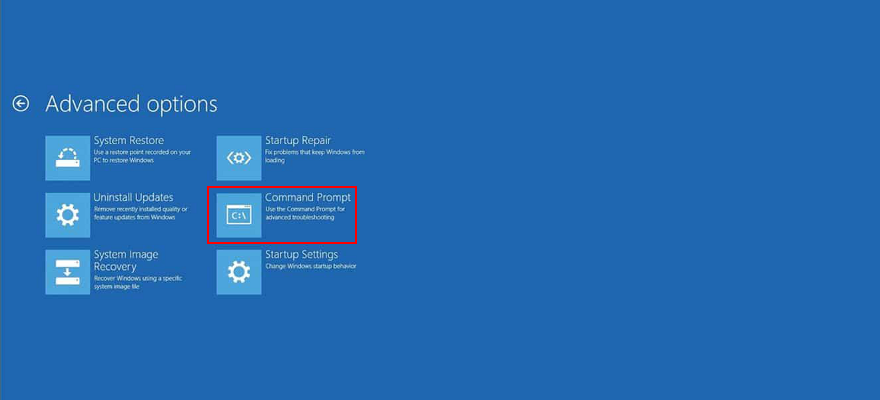
cd c:\Windows\System32\config
ren c:\Windows\System32\config\DEFAULT DEFAULT.old
ren c:\Windows\System32\config\SAM SAM.old
ren c:\Windows\System32\config\SECURITY SECURITY.old
ren c:\Windows\System32\config\SOFTWARE SOFTWARE.old
ren c:\Windows\System32\config\SYSTEM SYSTEM.old
copiați c:\Windows\System32\config\RegBack\DEFAULT c:\Windows\System32\config\
copiați c:\Windows\System32\config\RegBack\DEFAULT c:\Windows\System32\config\
copiați c:\Windows\System32\config\RegBack\SAM c:\Windows\System32\config\
copiați c:\Windows\System32\config\RegBack\SECURITY c:\Windows\System32\config\
copiați c:\Windows\System32\config\RegBack\SYSTEM c:\Windows\System32\config\
copiați c:\Windows\System32\config\RegBack\SOFTWARE c:\Windows\System32\config\
Unii jucători își overclockează computerul pentru a obține mai multă energie din GPU, CPU sau RAM, într-un efort de a îmbunătăți cerințele de sistem pentru jocurile foarte solicitante. Cu toate acestea, dacă nu este făcut corect sau dacă răcitorul nu este suficient de puternic pentru a susține căldura suplimentară, acest lucru ar putea face ca ecranul să devină albastru pentru a vă proteja hardware-ul de supraîncălzire.
O soluție mai bună este să dezactivați software-ul de overclocking. Apoi, reproduce situația care a dus la EROAREA INTERNĂ A PROGRAMATORULUI VIDEO în primul rând, cum ar fi lansarea unui anumit joc.
BIOS-ul are o mulțime de opțiuni interesante pe care le puteți configura, inclusiv overclocking, cache și umbrire. Cu toate acestea, la fel ca în soluția anterioară, dacă nu faceți ceea ce faceți, puteți ajunge să vă deteriorați computerul din cauza setărilor incorecte ale BIOS-ului. Pentru a remedia această problemă, trebuie doar să restaurați opțiunile BIOS la valorile lor din fabrică .
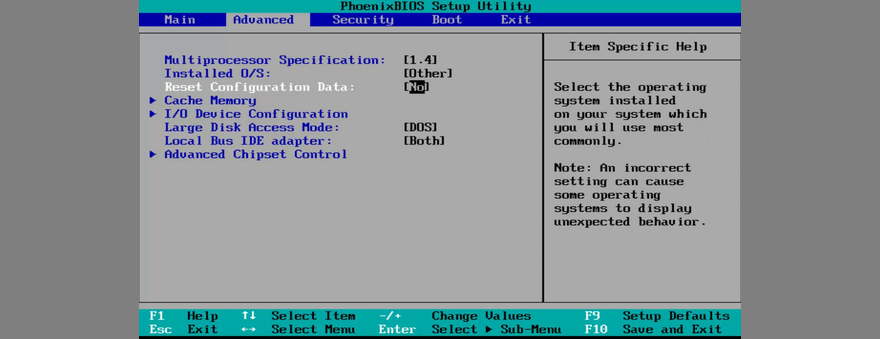
Deoarece discutăm despre BIOS, este o idee bună să verificați dacă este învechit. La fel ca sistemul de operare, aplicațiile și firmware-ul routerului, și BIOS-ul ar trebui să fie actualizat la cea mai recentă versiune pentru a profita de cele mai noi funcții.
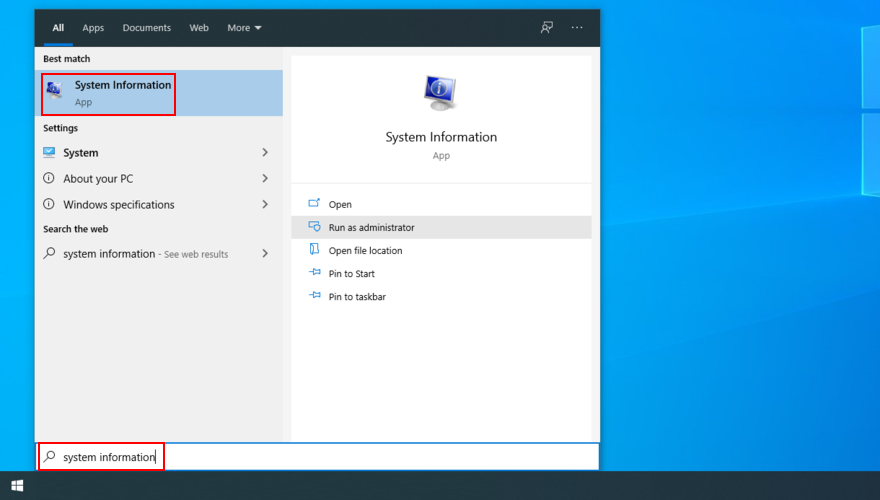
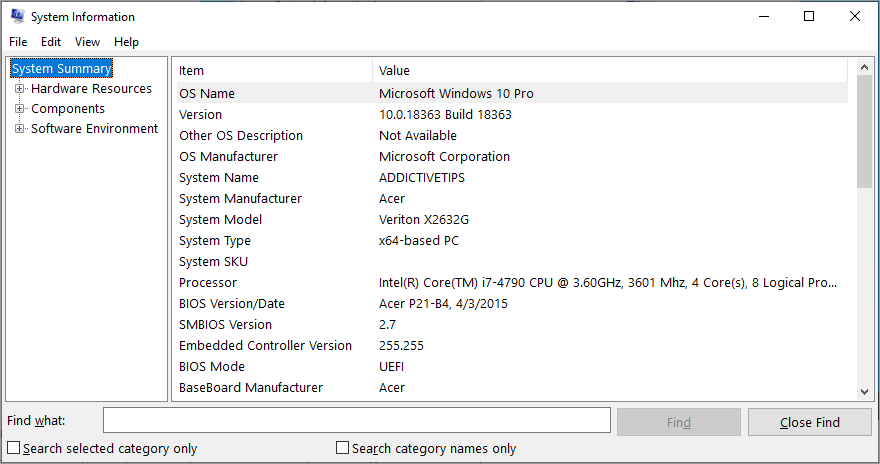
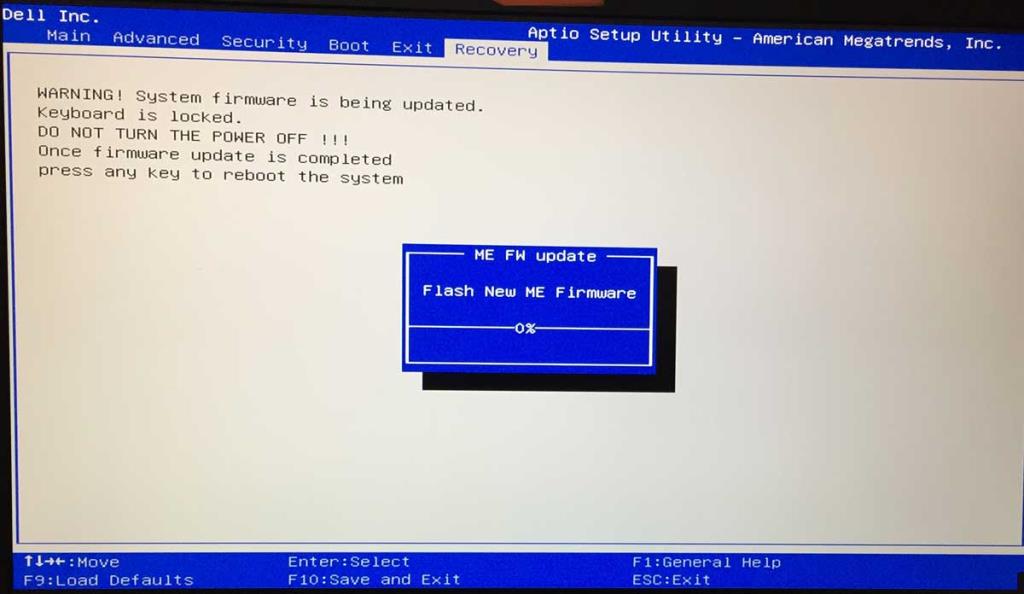
Nu toate soluțiile software de la terți acceptă pe deplin Windows 10. De fapt, unele dintre ele pot cauza probleme de afișare și pot declanșa mesaje de eroare BSOD, cum ar fi EROARE INTERNĂ VIDEO SCHEDULER. Pentru a rezolva această problemă, ar trebui să scăpați de toate aplicațiile de securitate terță parte instalate recent.
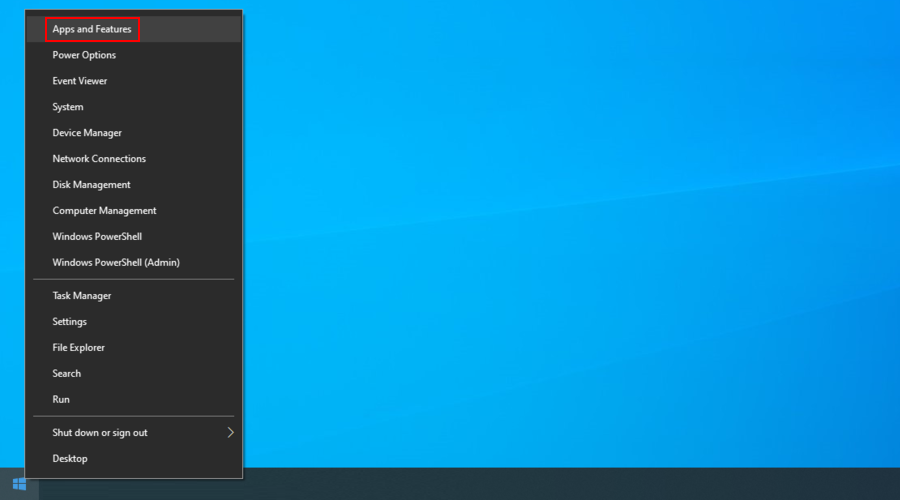
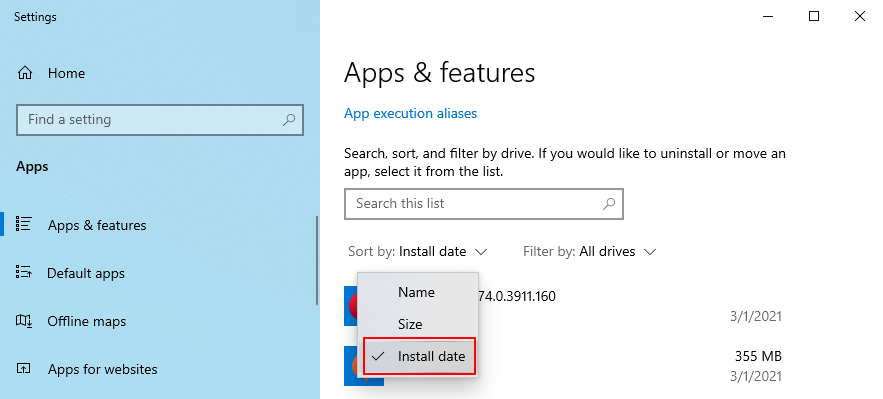
Programul de dezinstalare încorporat Windows 10 poate elimina doar programe de pe computer. Dacă sunteți în căutarea unei modalități de a șterge fișierele rămase și de a restabili setările de registry, vă sugerăm să apelați la un dispozitiv specializat de eliminare a aplicațiilor care își face treaba în mod temeinic.
Dacă ați început să primiți codul de oprire VIDEO_SCHEDULER_INTERNAL_ERROR după o actualizare recentă a sistemului, poate că de aici ar trebui să vă mutați atenția. Anumite actualizări Windows pot cauza probleme de stabilitate, deoarece nu acceptă pe deplin configurația sistemului dvs., așa că este mai bine să scăpați de ele și să așteptați până când Microsoft lansează o actualizare de încredere.
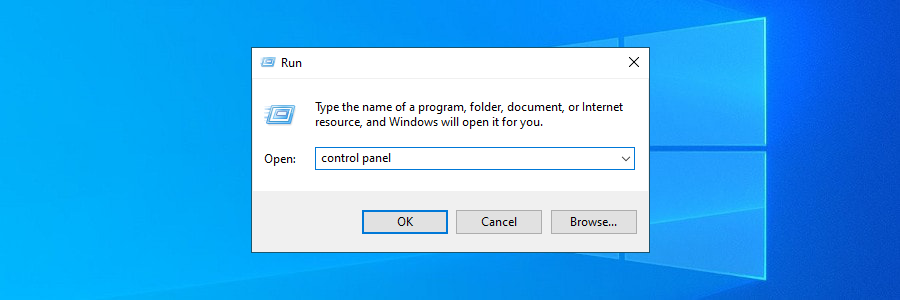
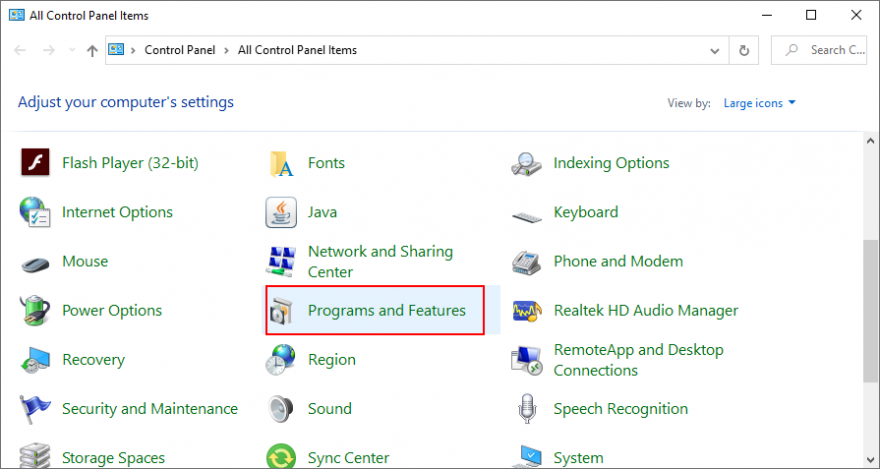
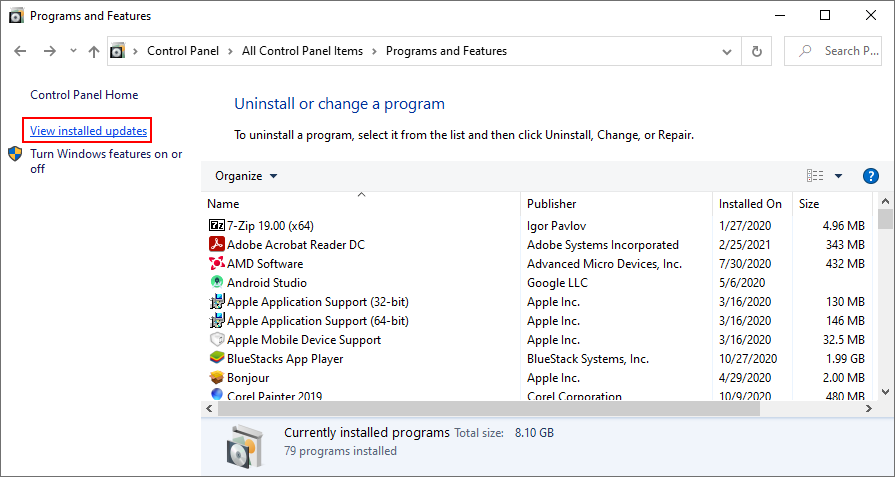

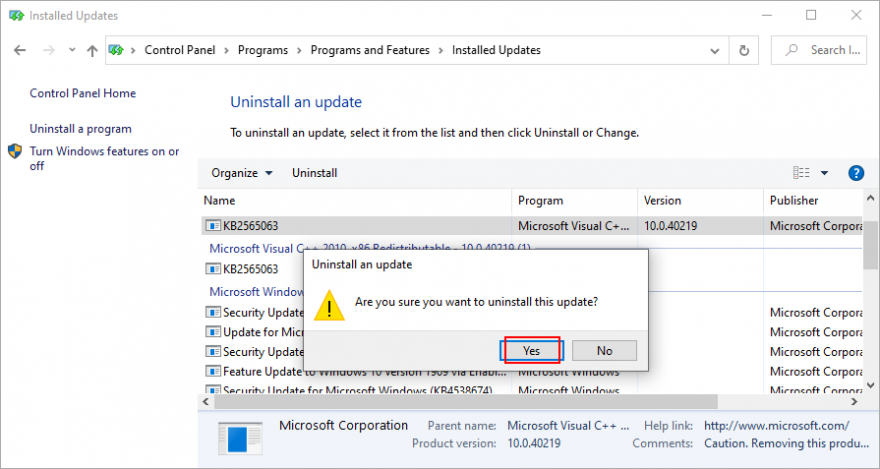
Windows are un instrument de depanare conceput pentru a remedia erorile comune cu hardware-ul și dispozitivele dvs. Este o idee bună să-l folosiți pentru a scăpa de EROAREA INTERNĂ A PROGRAMATORULUI VIDEO. Îl puteți găsi în Setări > Instrumente de depanare. Cu toate acestea, dacă instrumentul de depanare hardware și dispozitive nu există în acea listă, îl puteți utiliza lansarea din Run. Iată cum:
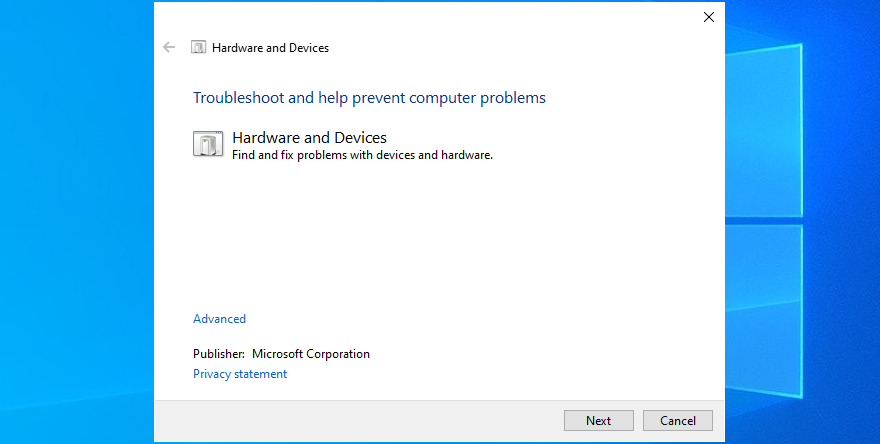
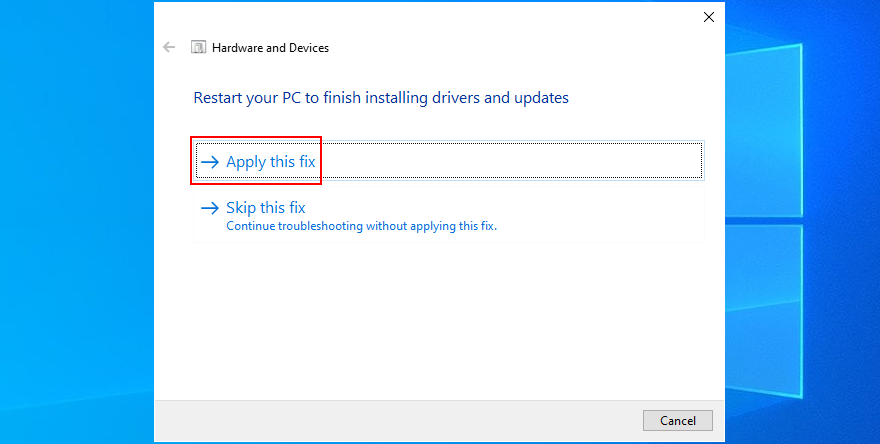
Este posibil ca componentele hardware pe care le-ați atașat recent la desktop sau laptop să nu funcționeze corect. Sau ar putea fi incompatibile cu sistemul dvs. de operare. Prin urmare, este o idee bună să le detașați, apoi să porniți computerul și să verificați dacă există erori de ecran albastru.
Dacă nu puteți spune ce dispozitiv este defectul, închideți computerul și deconectați totul, cu excepția mouse-ului și a tastaturii. Apoi, porniți Windows și confirmați că computerul dvs. nu se mai blochează.
Reconectați câte un dispozitiv și vedeți ce se întâmplă cu computerul dvs. Când primiți din nou EROAREA INTERNĂ VIDEO SCHEDULER, veți ști cu siguranță care componentă funcționează defectuos. În acest caz, ar trebui să-l trimiteți înapoi producătorului pentru a-l remedia.
Soluția dvs. software antivirus ar putea bloca procesele critice ale sistemului de care computerul dvs. are nevoie pentru a funcționa corect. În caz contrar, ați putea ajunge cu mesaje pe ecranul albastru, cum ar fi VIDEO SCHEDULER INTERNAL ERROR.
De obicei, se întâmplă atunci când aveți instalată o aplicație anti-malware terță parte, care nu este compatibilă cu sistemul dvs. de operare. Sau, dacă aveți două sau mai multe instrumente de securitate cu protecție în timp real, acele componente se pot ciocni, ceea ce duce la blocarea computerului.
Pentru a rezolva această problemă, asigurați-vă că dezactivați orice soluție software terță parte. Și, dacă aveți mai multe astfel de programe instalate, eliminați-le pentru a restabili stabilitatea computerului.
Alte probleme de securitate pot fi cauzate de firewall-ul dvs., care blochează accesul la Internet la componentele critice pe care le necesită Windows, cum ar fi Windows Update. Dacă dvs. sau altcineva cu acces la computer ați stricat setările paravanului de protecție, atunci ar trebui să le restaurați la valorile implicite.
În plus, unele aplicații firewall de la terțe părți ar putea avea o configurație implicită greșită pentru computerul dvs., așa că ar trebui să le eliminați. Dacă nu vă aflați în această situație, iată cum să dezactivați temporar Windows Firewall:
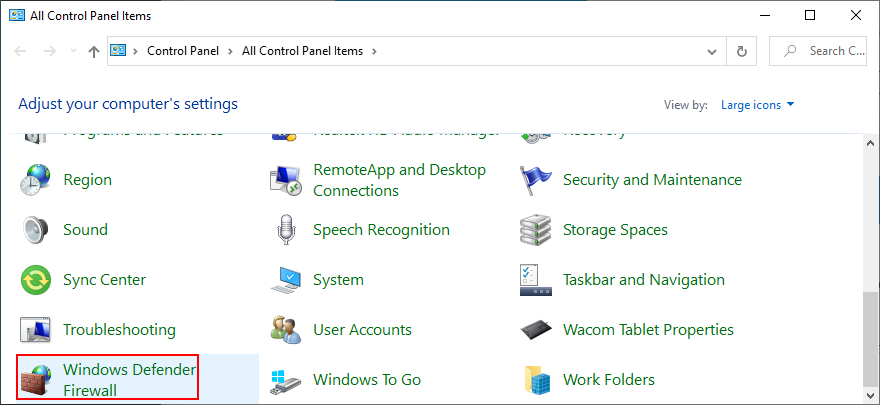
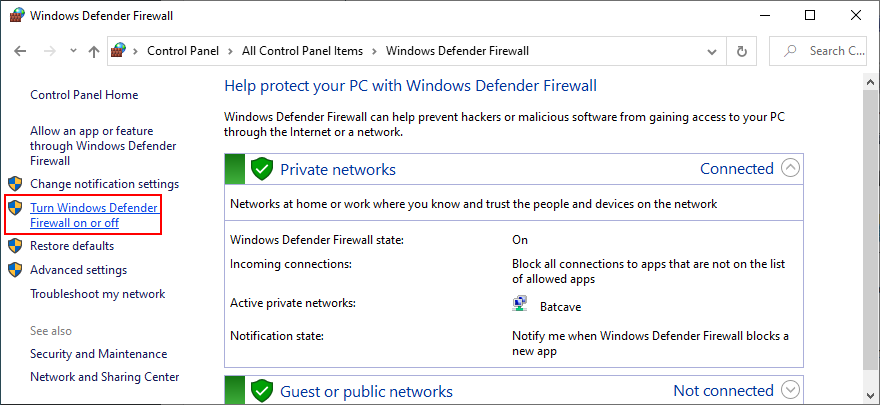
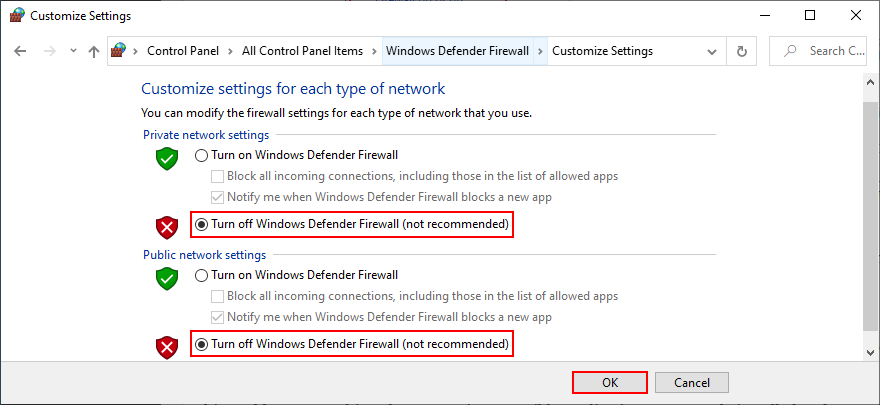
Nu este o idee bună să lăsați firewall-ul dezactivat, deoarece înseamnă să vă expuneți aparatul la pericolele de pe Internet. Asigurați-vă că îl reporniți cât mai curând posibil, reluând pașii de mai sus.
Dacă adaptorul dvs. grafic este învechit, nu este de mirare că pe ecran apare EROARE INTERNA PROGRAMATOR VIDEO. Pentru a rezolva această problemă, trebuie doar să actualizați driverul GPU-ului la cea mai nouă versiune.
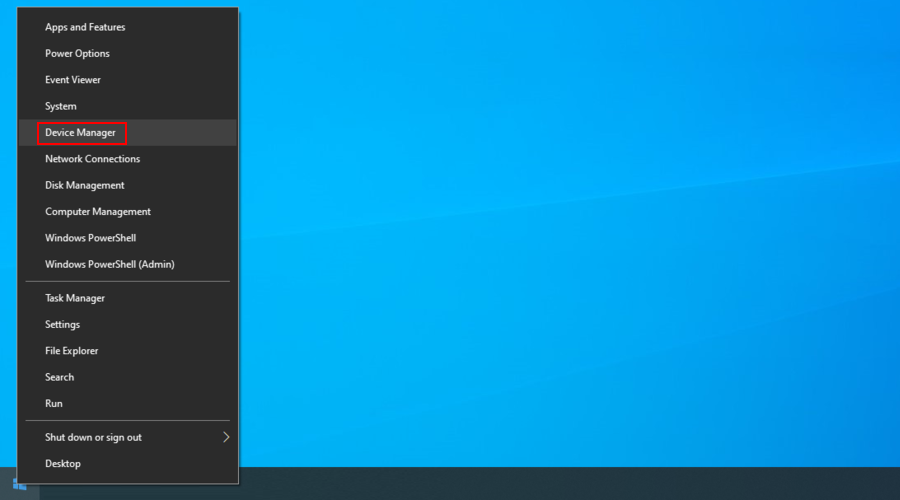
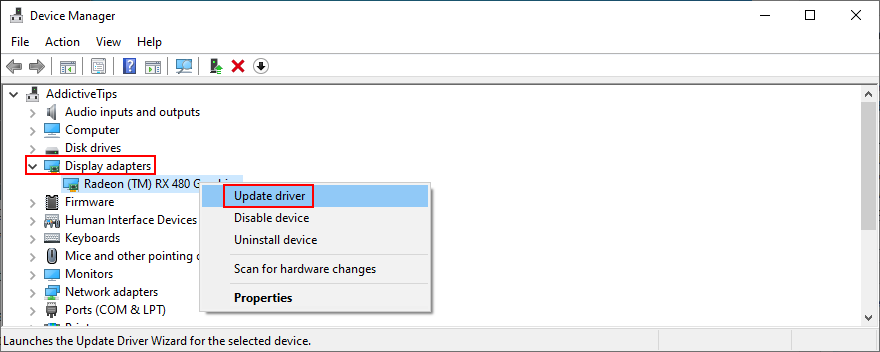
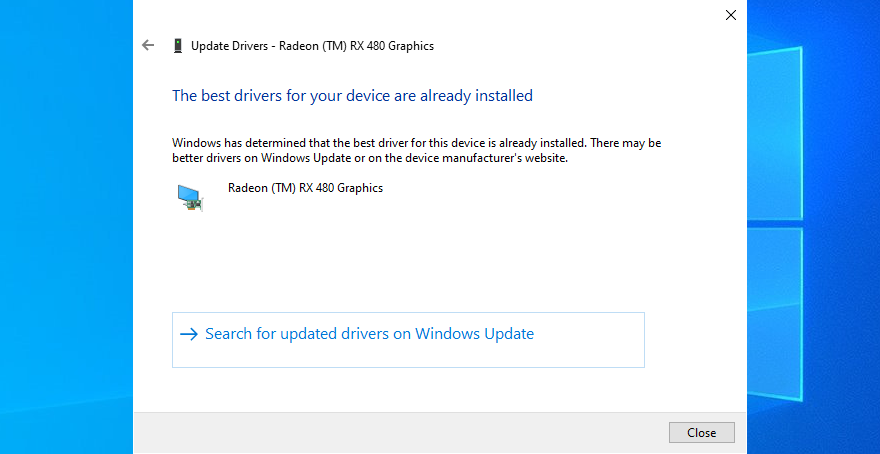
Windows is not that great at tracking down newer drivers on the Internet, although they are available for download. A better solution is to visit the website of your manufacturer to find and download the latest driver.
However, if you don’t want to go through that trouble or risk getting an incompatible driver, you can use a driver update software solution to keep all your drivers in check.
On the other hand, if you have already installed a driver that’s damaged or incompatible with your graphics card, you should immediately roll back to the previous version, assuming that it still exists on your hard disk.
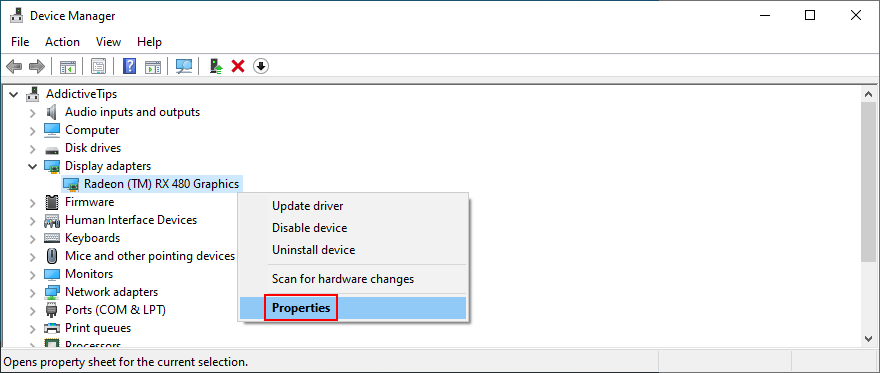
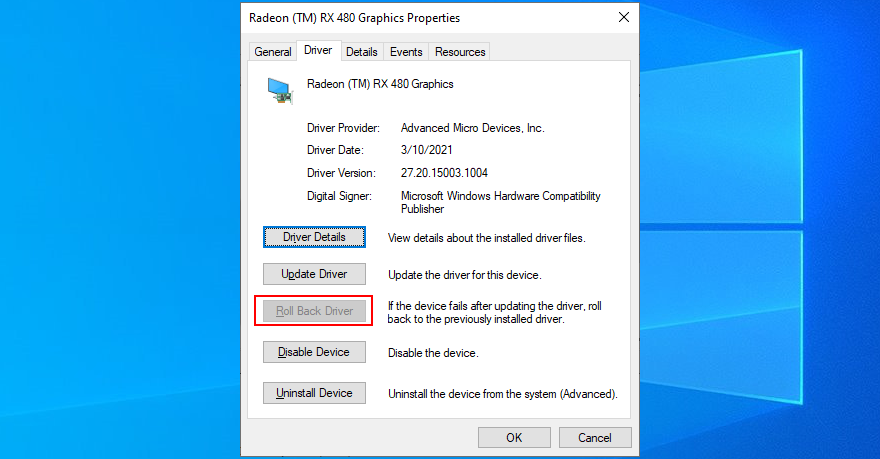
Some games, web browsers, and other programs have a built-in option for improving performance by accelerating your hardware. However, it should be a feature reserved for high-end computers only.
Otherwise, you risk getting system crashes and blue screen messages because your hardware is overworked. If you have a low-end computer with a GPU card on a budget, make sure to disable hardware acceleration in all our apps.
chrome://settings/)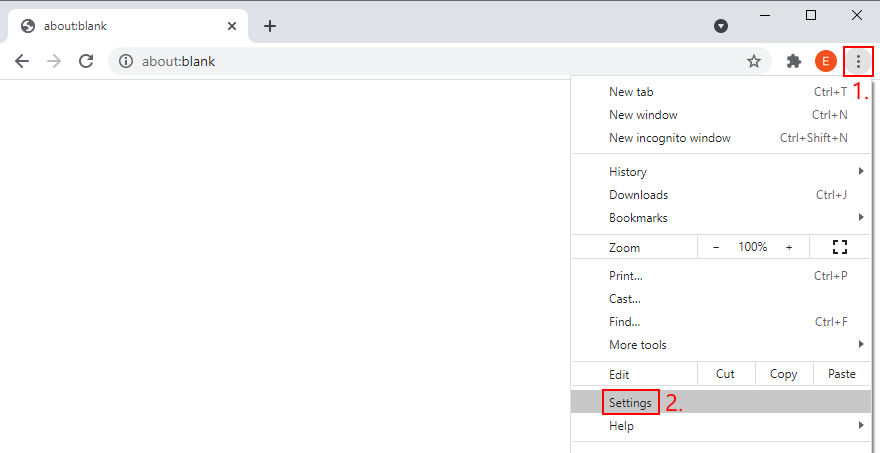
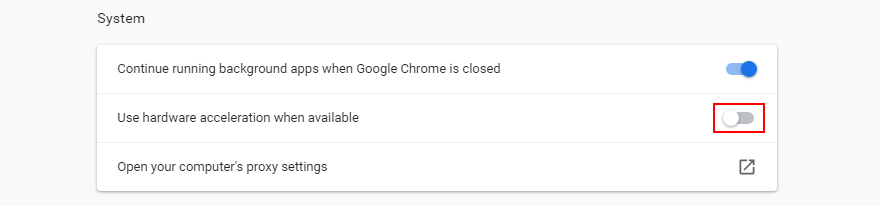
about:preferences)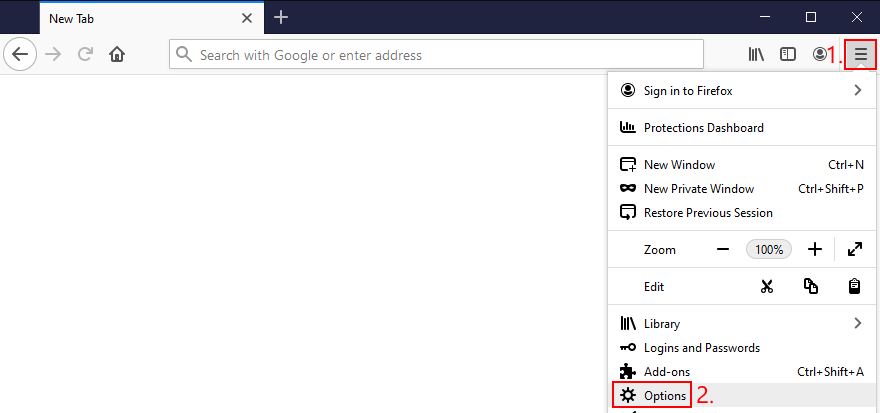
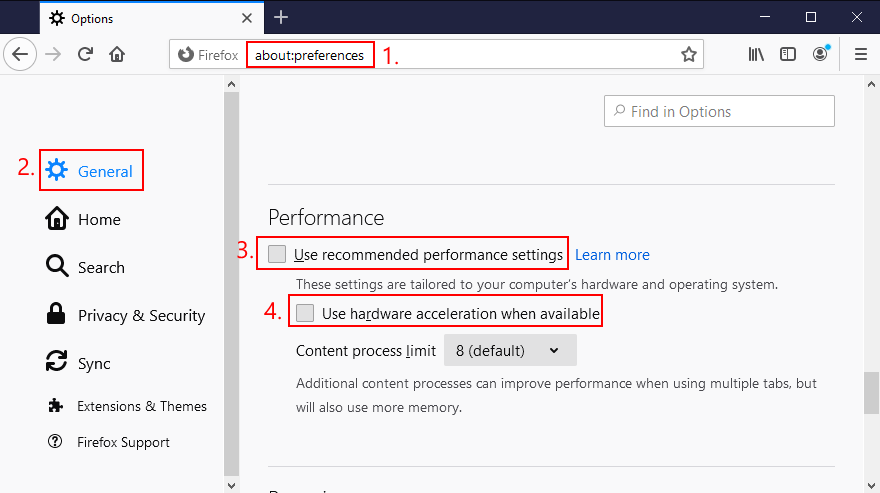
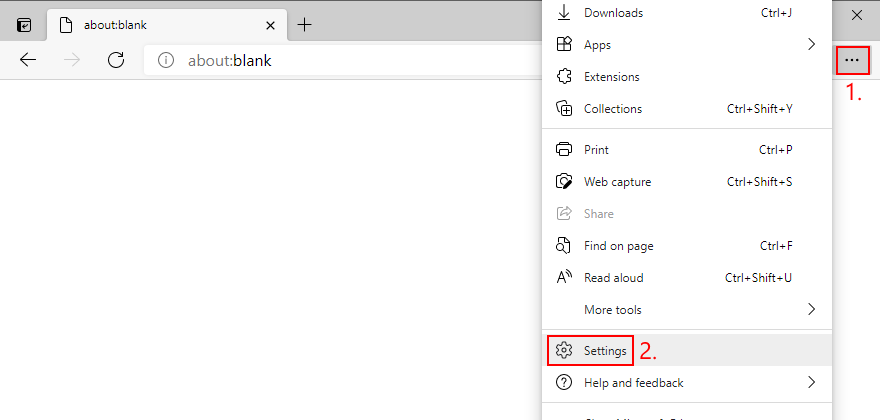
edge://settings/system)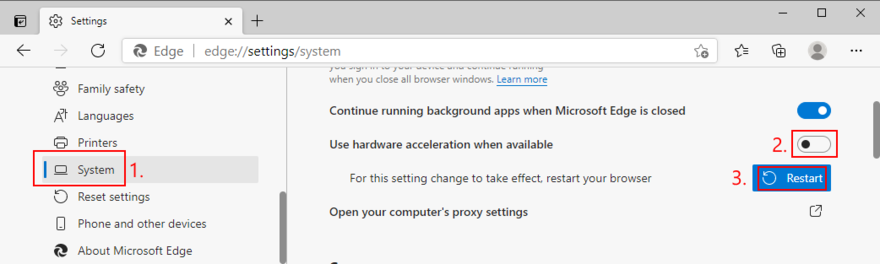
Circling back to your computer’s hardware, the last resort is to remove and reseat all components. It means shutting down your computer and unpluging all components and cards, including your monitor, motherboard, graphics card, and memory.
Make sure to carefully clean off dust, switch ports if you have two or more ports of the same kind, as well as check and change cables if you have any to spare. When it comes to your monitor, try switching from Displayport to HDMI (or vice versa).
Take your time and arm yourself with a bit of patience while doing this. Once you’re ready, insert all cards into the right slots firmly but without applying force. Then, boot your PC and inspect results to see if you’re still getting VIDEO SCHEDULER INTERNAL ERROR.
Hard drive corruption and bad sectors could be the reason why your computer is acting up and preventing you from using it. But you can fix HDD errors without having to install a third-party application, thanks to CHKDSK (Check Disk).
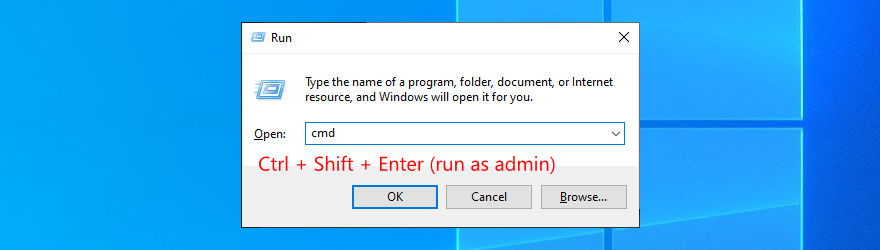
chkdsk c: /f. Otherwise, replace c: with the right partition letter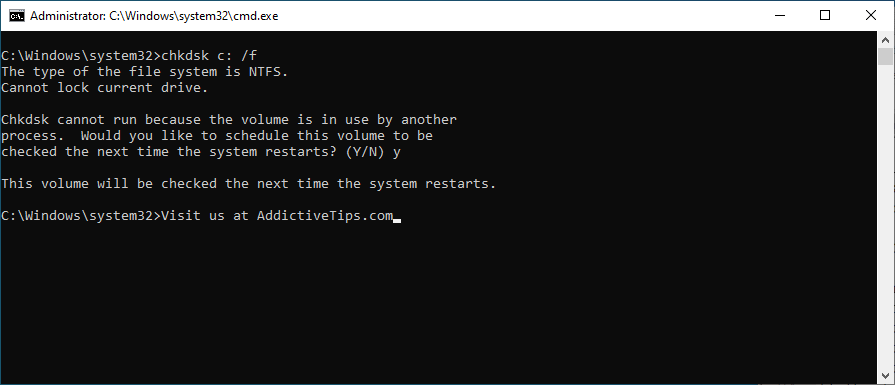
If your operating system has any corrupt or missing files, it could be why your computer keeps crashing and shows VIDEO SCHEDULER INTERNAL ERROR on your screen. But you should be able to resolve this problem without having to reinstall Windows, thanks to SFC (System File Checker).
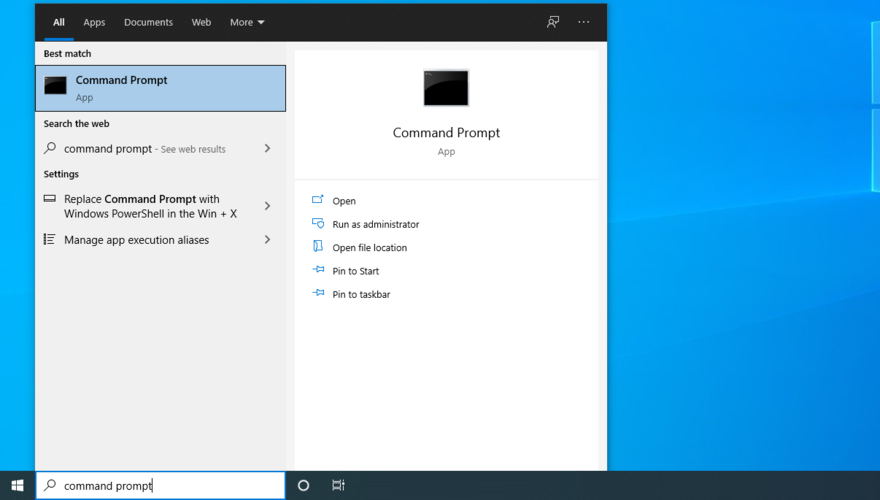
sfc /scannow and press Enter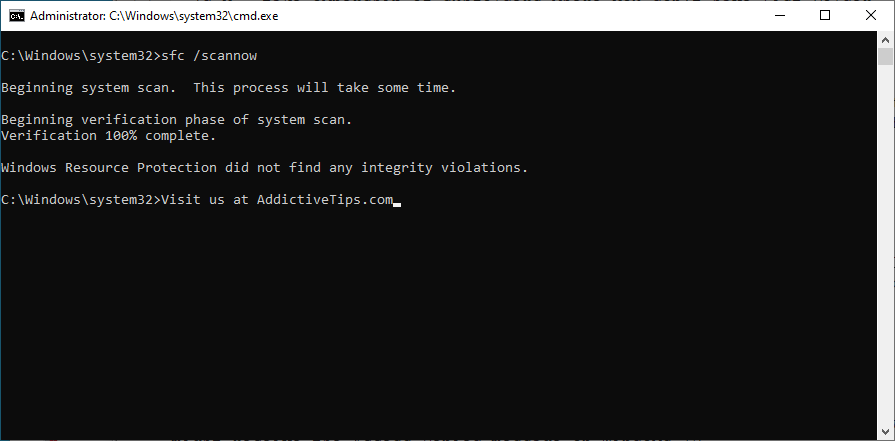
More serious problems about damaged system files can be handled by DISM (Deployment Image Servicing and Management). It’s an internal tool that verifies and repairs the component store of the Windows image.
DISM /online /cleanup-image /scanhealth and press Enter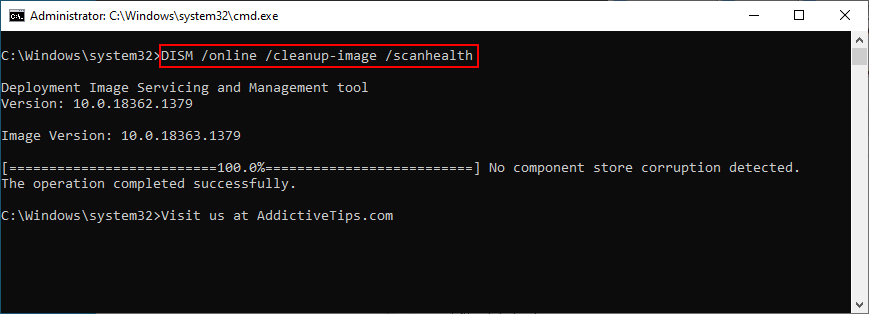
DISM /online /cleanup-image /restorehealth and press Enter to fix themsfc /scannow)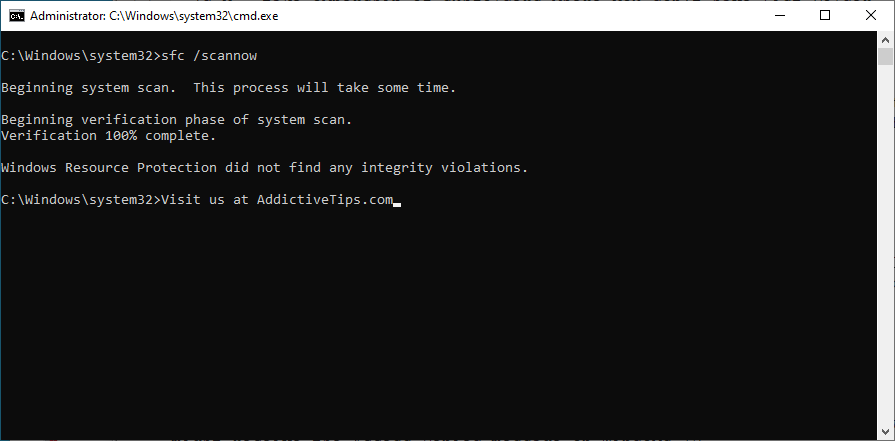
It’s a good idea to inspect your RAM card at the software level to find and resolve any problems which might be causing VIDEO SCHEDULER INTERNAL ERROR. You can easily do this by turning to a built-in system tool called Windows Memory Diagnostic.
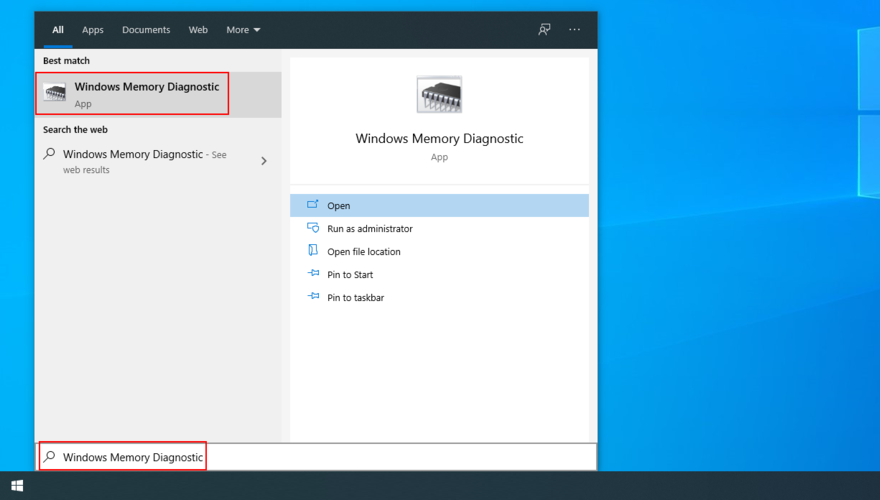
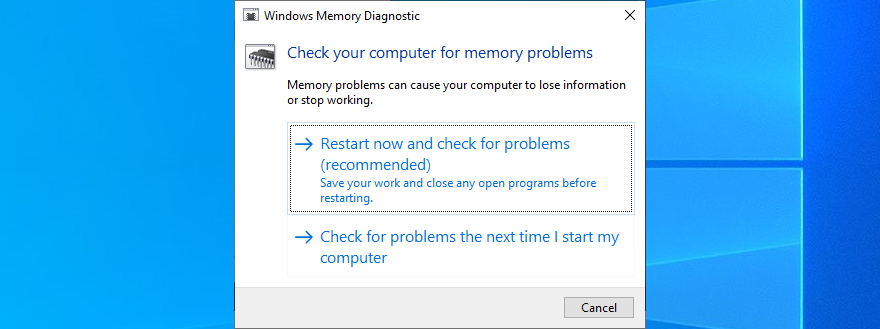
For additional information about your memory card, check out MemTest86.
It can be difficult to solve VIDEO SCHEDULER INTERNAL ERROR if you don’t know which drivers are involved in the system crash. But you can get in-depth information by turning to Windows Event Viewer.
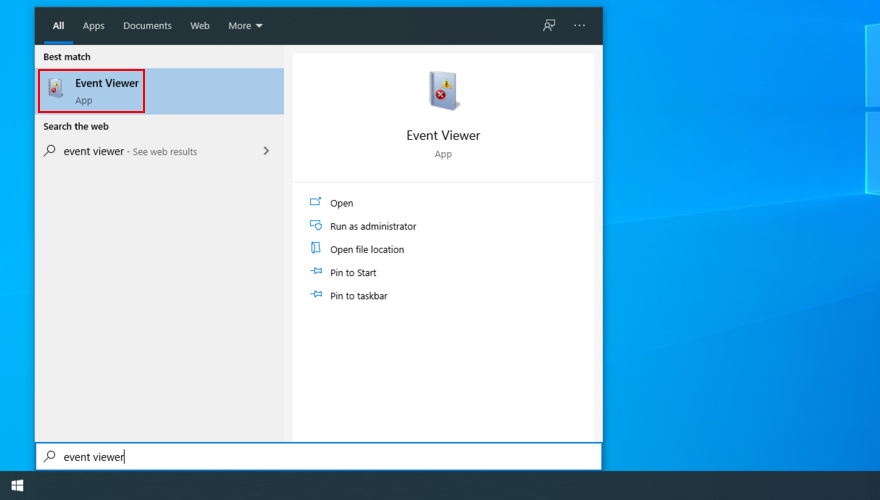
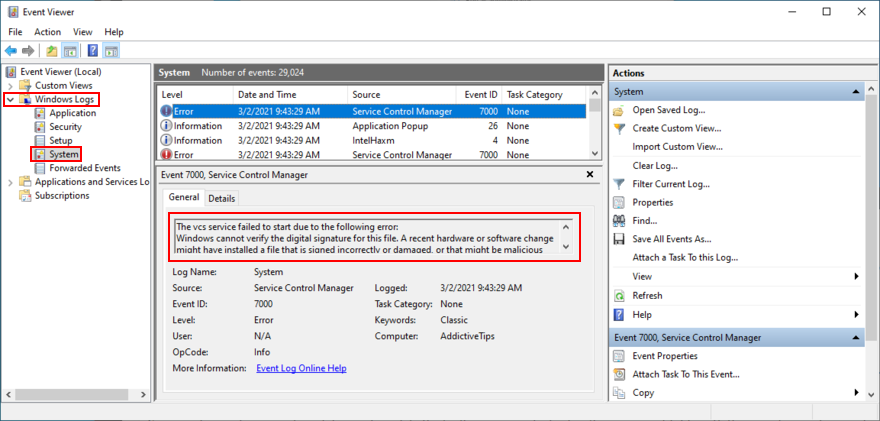
If you prefer a simpler approach toward investigating blue screen errors, we suggest checking out BlueScreenView. It’s a third-party app that gives you the possibility to analyze minidumps (.dmp files) left behind by BSOD events, showing all relevant information in a user-friendly interface.
If you’re the type of user who frequently creates system restore points, then you should be able to roll back Windows 10 to a previous state. The only condition is that the checkpoint must have been created before you started getting VIDEO SCHEDULER INTERNAL ERROR.
It’s a simple way to erase any unpredictable software events that could have sent your computer into a spiral. Just keep in mind that any applications installed after the checkpoint will disappear, so you have to reinstall them.
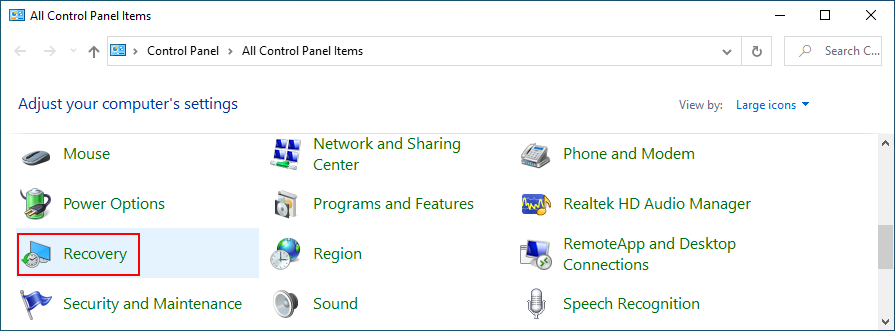
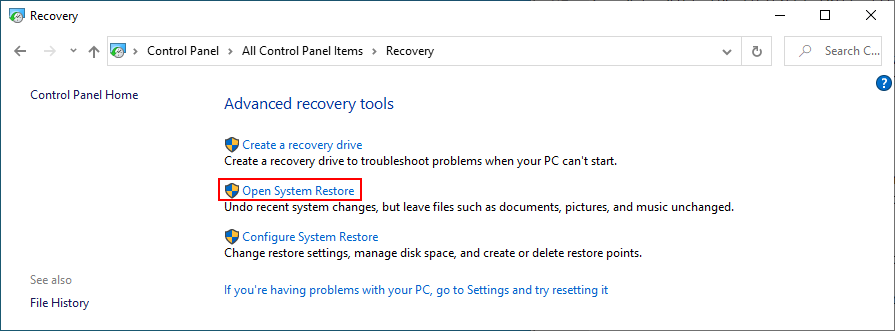
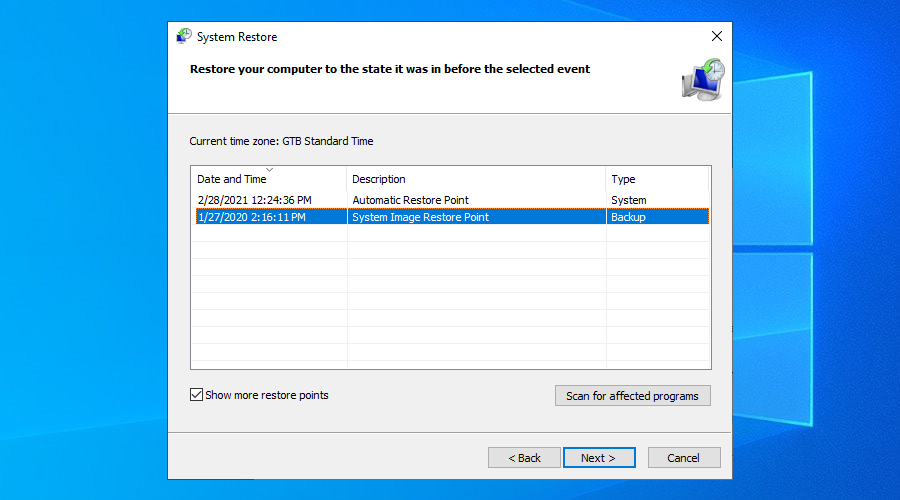
Booting Windows 10 in Safe Mode means turning off all non-essential drivers, processes, and services to create a secure environment. It’s a great way to get your PC working again, without any BSOD errors.
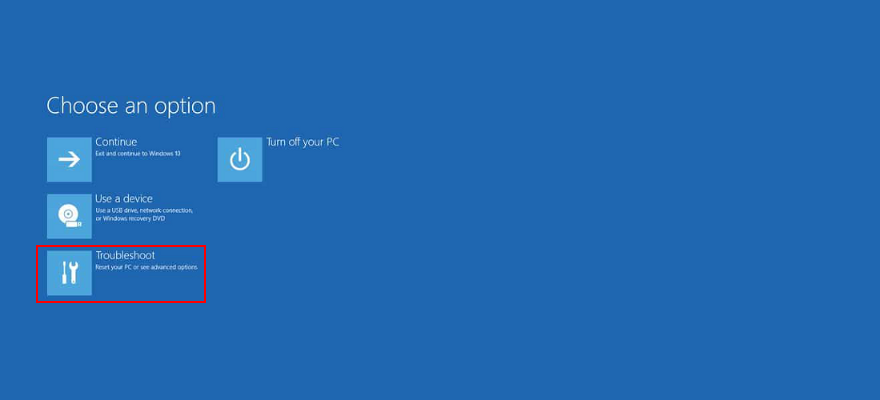
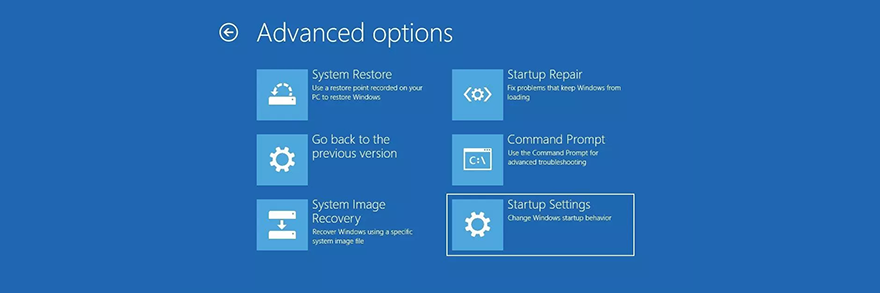
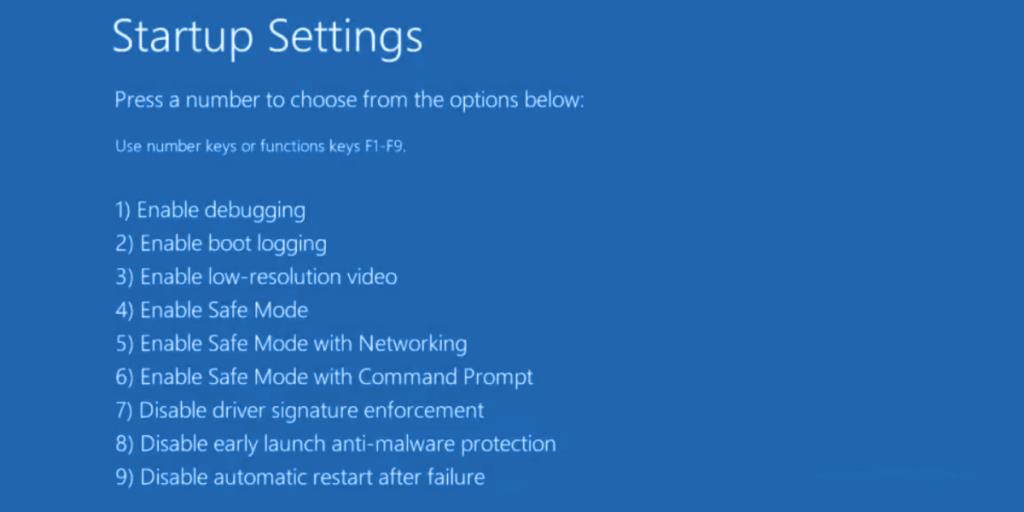
You can use Display Driver Uninstaller (DDU) to reset your NVIDIA software and drivers with minimum effort. Here’s how to use it.
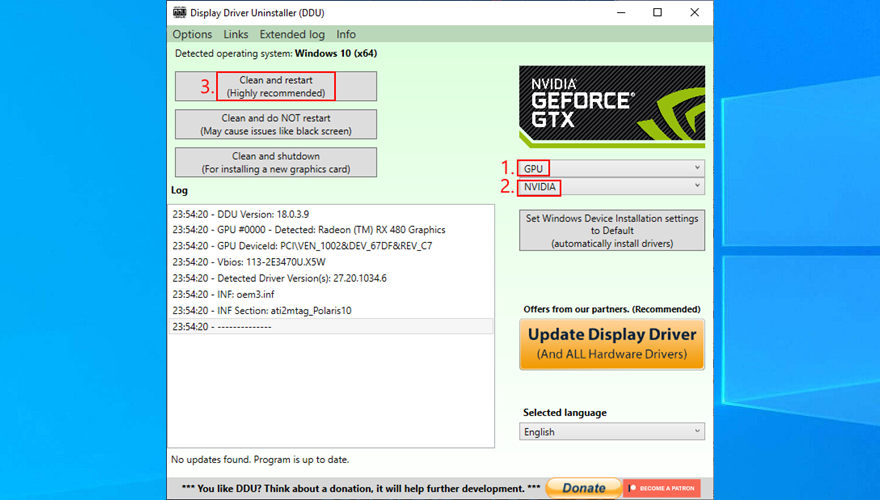
Many users overclock their monitors on Windows 10. However, it has been reported that it sometimes causes blue screen errors such as VIDEO SCHEDULER INTERNAL ERROR. To fix this problem, you should lower the refresh rate. For instance, if you pumped it up to 75 GHz, try setting it to 60 Hz.
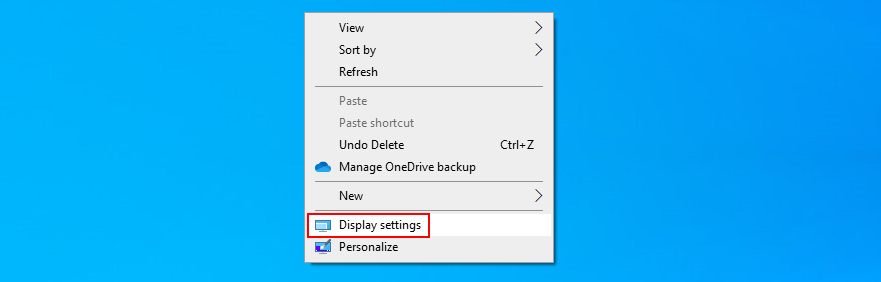
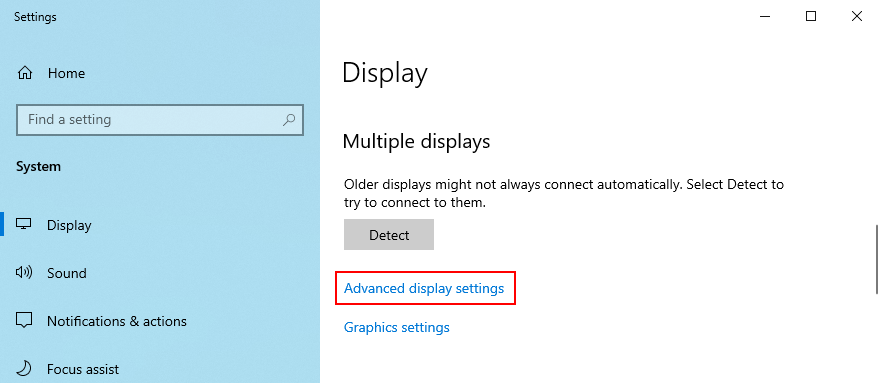
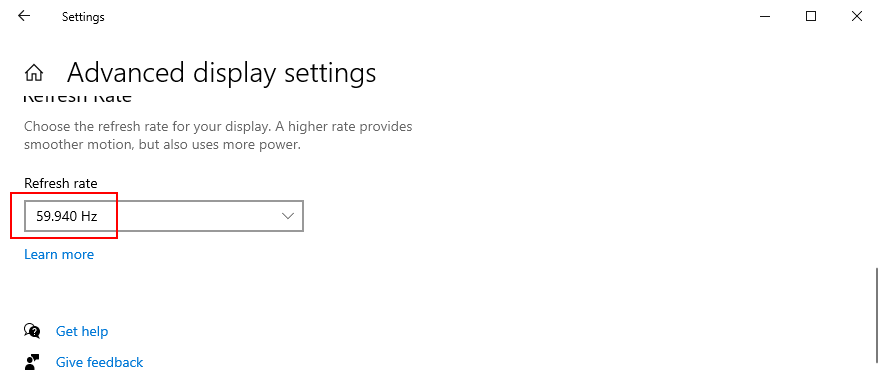
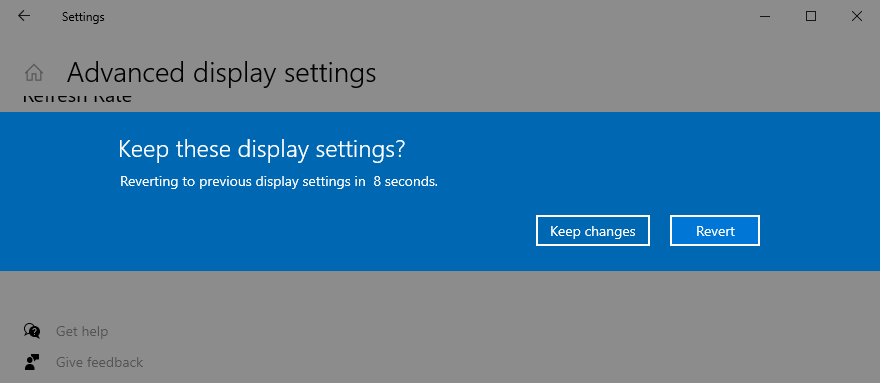
Worth mentioning is that, if you have multiple monitors installed on your PC, you should lower the refresh rate of each display to fix VIDEO_SCHEDULER_INTERNAL_ERROR.
If you don’t have enough disk space on your computer, Windows will not be able to properly conduct its processes, resulting in system stability issues and BSOD stop codes like VIDEO_SCHEDULER_INTERNAL_ERROR.
To resolve this problem, you just have to increase the disk space. For example, you can use a partition manager like Windows Disk Management to allocate more disk space from a large partition (e.g. D:) to the Windows drive (e.g. C:).
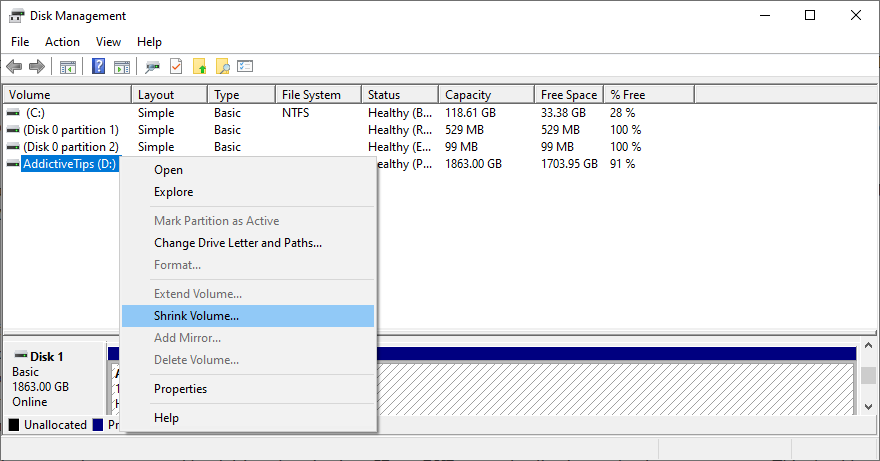
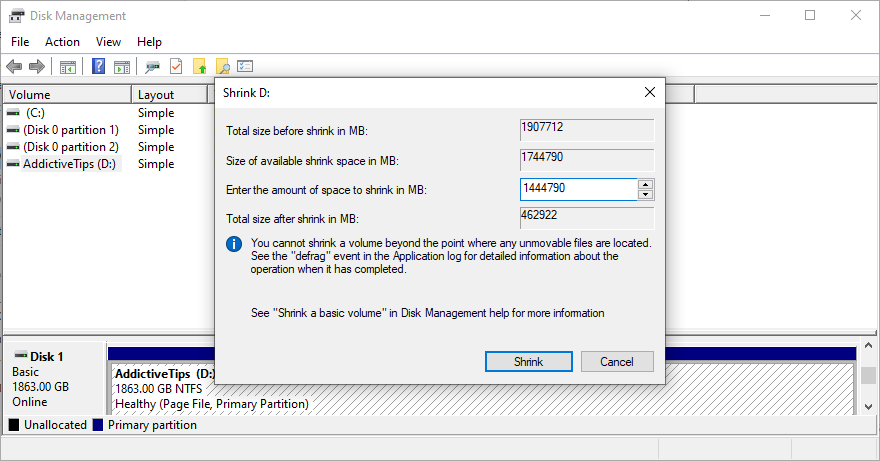
An alternative solution is to delete large files you don’t need anymore, like uninstalling applications and games. Plus, you can transfer important data to external hard disks, upload it to a cloud storage account, or burn it to DVD discs. For junk files, you can turn to a system cleaner or Windows Disk Cleanup.
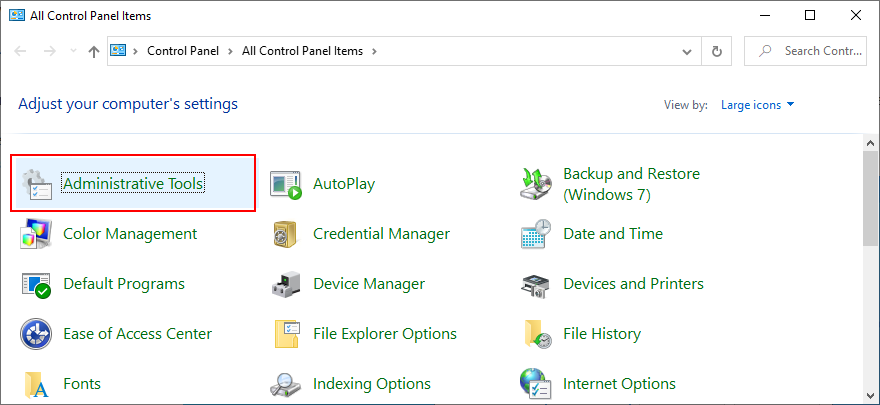
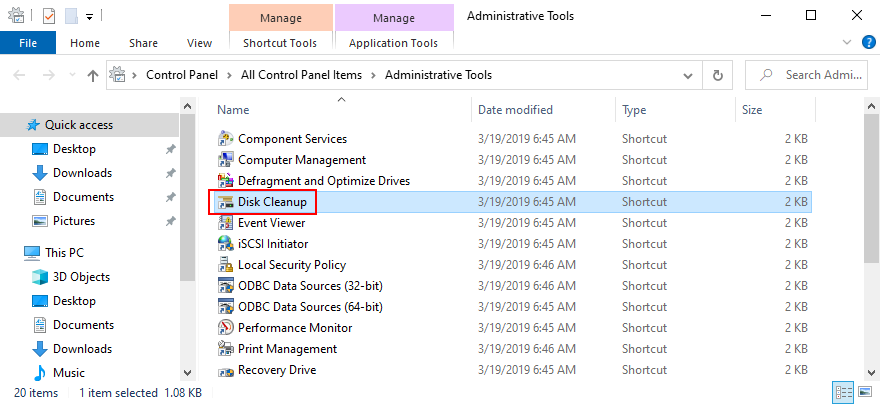
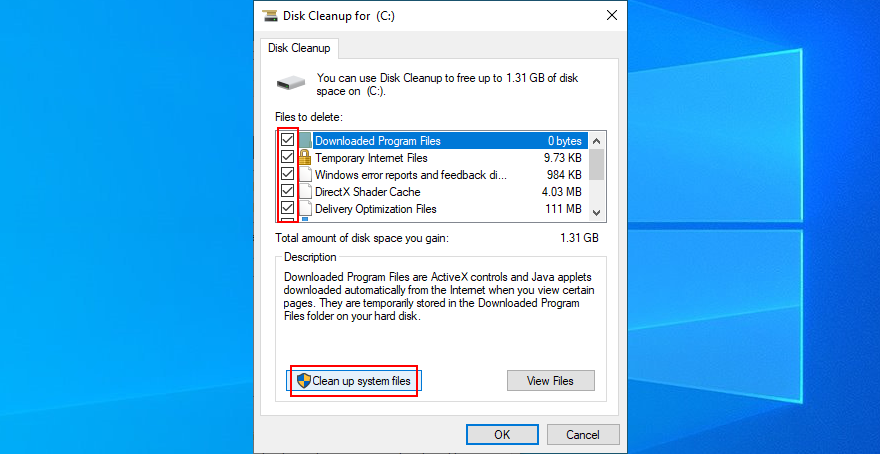
When all other solutions are unsuccessful in their attempts to fix VIDEO SCHEDULER INTERNAL ERROR, it’s time to factory reset Windows 10. Don’t worry since your personal files will be left untouched. But all your software applications will be removed.
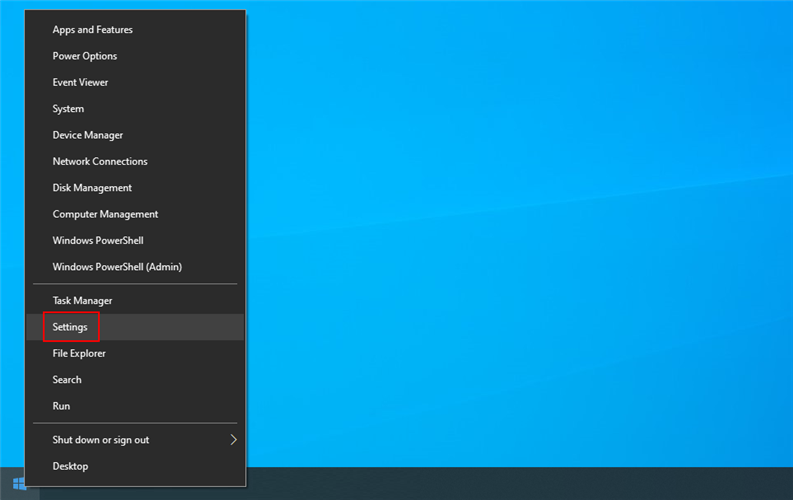
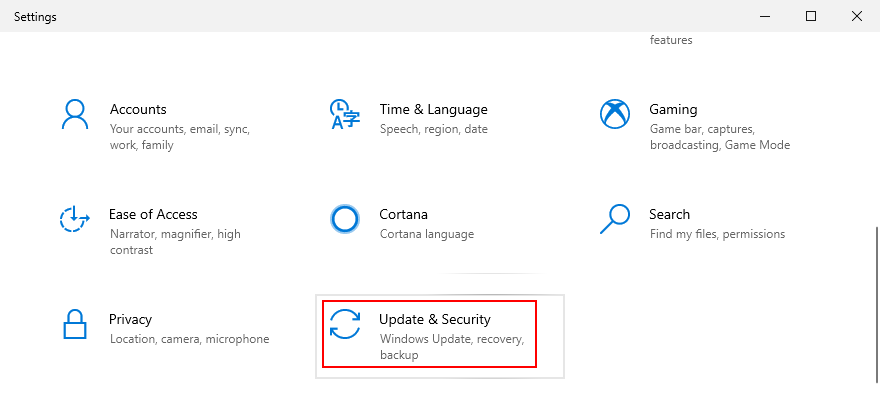
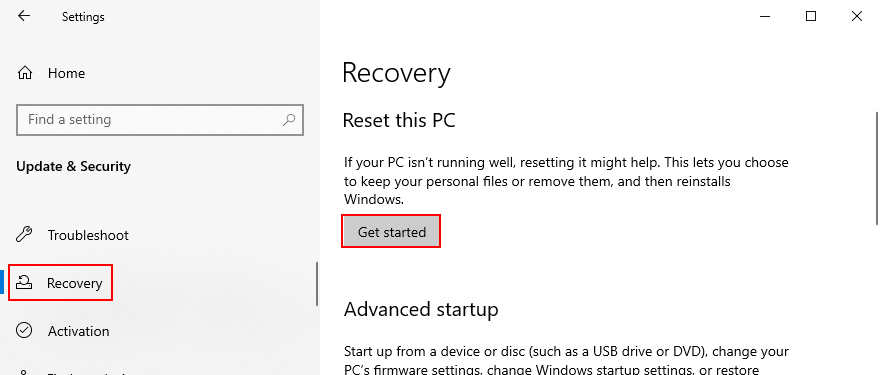
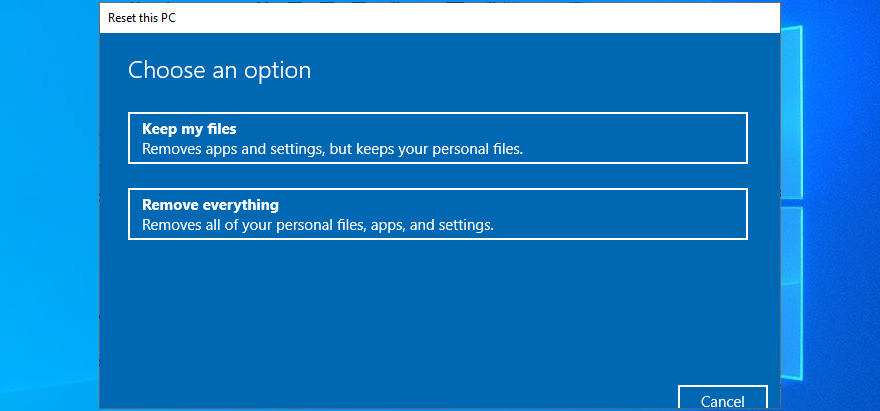
To review, VIDEO SCHEDULER INTERNAL ERROR is a nasty blue screen message that indicates a problem with your graphics card (usually NVIDIA). However, it can be also tied to other computer components, like your CPU, motherboard, or even software changes.
To fix this issue, start by running Windows Update and performing a GPU stress test. You should also check your PC for malware, repair corrupt registry settings, turn off your overclocking tools, reset and update BIOS, uninstall third-party security tools and broken system updates, as well as run the internal Hardware and Devices troubleshooter.
Furthermore, it’s a good idea to unplug your external devices, temporarily turn off your antivirus software and firewall, update your GPU driver or roll it back to a stable version, deactivate hardware acceleration, remove and reseat your hardware components, fix hard drive and operating system errors, or check your memory card for issues.
If that doesn’t work either, you should use Event Viewer to find out more details about the crash, roll back Windows 10 to a previous restore point, start the operating system in Safe Mode, use Display Driver Uninstaller to reset your NVIDIA software and drivers, lower your monitor refresh rate, check for insufficient disk space, as well as reset Windows 10.
In the worst case scenario, you might have to ditch your graphics card and upgrade to a superior model. For example, it’s well known that gamers need powerful GPU cards to handle resource-demanding processes.
What solution solved VIDEO SCHEDULER INTERNAL ERROR on your Windows 10 computer? Tell us all about it in the comment section below.
Cum să oprești computerul de pe telefon
Practic, Windows Update funcționează împreună cu registry-ul și diferite fișiere DLL, OCX și AX. În cazul în care aceste fișiere se corupesc, majoritatea funcțiilor
Noile suite de protecție a sistemului au apărut ca ciupercile în ultima vreme, toate aducând încă o soluție antivirus/detectare a spamului și, dacă ai noroc...
Află cum să activezi Bluetooth pe Windows 10/11. Bluetooth trebuie să fie activat pentru ca dispozitivele tale Bluetooth să funcționeze corect. Nu-ți face griji, este simplu!
Anterior, am analizat NitroPDF, un cititor PDF excelent care permite utilizatorului să convertească documente în fișiere PDF cu opțiuni precum îmbinarea și divizarea PDF-urilor.
Ați primit vreodată un document sau un fișier text care conține caractere inutile redundante? Textul conține multe asteriscuri, cratime, spații goale etc.?
Atât de mulți oameni m-au întrebat despre mica pictogramă dreptunghiulară Google de lângă Windows 7 Start Orb din bara mea de activități, încât în sfârșit am decis să public asta.
uTorrent este de departe cel mai popular client desktop pentru descărcarea torrentelor. Chiar dacă funcționează perfect pentru mine în Windows 7, unii oameni au probleme...
Toată lumea trebuie să ia pauze frecvente în timp ce lucrează la calculator; dacă nu ia pauze, există șanse mari să-ți iasă ochii de sus (bine, nu să-ți iasă ochii de sus).
Este posibil să existe mai multe aplicații cu care, ca utilizator obișnuit, ești foarte obișnuit. Majoritatea instrumentelor gratuite utilizate în mod obișnuit necesită o instalare dificilă,







